Пребацивање фајлова на iOS уређаје без iTunes-а: најбољи алати
Ако сте дугогодишњи корисник iOS-а, вероватно сте свесни да је пренос података, иако наизглед једноставан, на iOS уређајима доста компликованији у поређењу са Android уређајима.
Поврх свега, гашење iTunes-а је додатно отежало ствари, јер је управо та апликација омогућавала пренос фајлова.
Да ли то значи да је пренос података на iOS уређаје постао још компликованији? То би било иритирајуће, будући да често постоји потреба за преносом фајлова са рачунара на iOS уређај.
Ови преноси могу бити везани за посао или једноставно за личну употребу, као што је архивирање успомена. Шта урадити у тим ситуацијама? Срећом, постоји велики број алтернативних начина, а заправо су ти начини много једноставнији него што је то било са iTunes-ом.
Погледајмо неке од најбољих опција.
VALTR 2
VALTR 2 је као iTunes, али на стероидима. Подржава преко 36 различитих типова фајлова, и сви се могу лако пренети на ваше iOS уређаје. Без обзира да ли се ради о музици, PDF-овима, EPUB-овима, или мање честим форматима попут VOB, FLV и AIFF, овај алат се успешно носи са њима.
Рецимо да желите пребацити MP4 фајлове са рачунара на iPhone. Ево како се то ради:
Корак 1: Преузмите и инсталирајте VALTR 2 софтвер на рачунар.
Корак 2: Када је инсталација завршена, појавиће се екран који вас позива да покренете пробни период. Кликните на то и пређите на следећи корак.
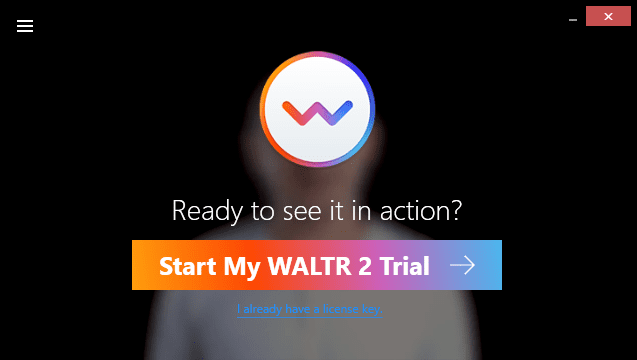
Корак 3: Сада ће се тражити да унесете своју имејл адресу како бисте добили кључ за активацију.
Корак 4: Када добијете кључ на имејл, ископирајте га и налепите у софтвер. Требало би да видите поруку потврде попут ове.
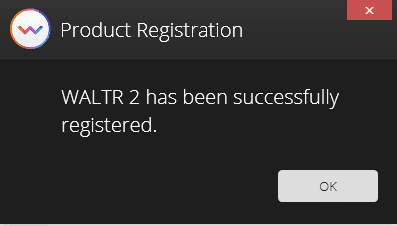
Корак 5: Сада повежите ваш iOS уређај. VALTR 2 ће аутоматски препознати који је уређај у питању и припремиће се за рад са њим.
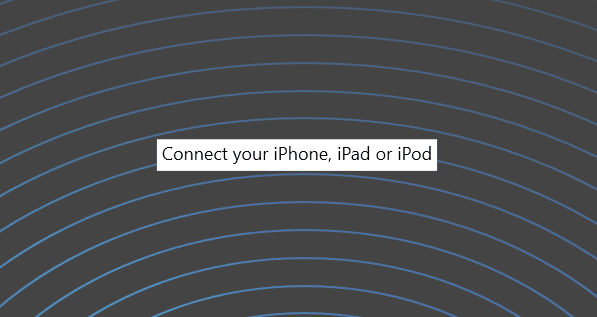
Корак 6: У овом кораку, потребно је превући MP4 фајл у софтвер, и он ће бити спреман за пренос на ваш iOS уређај. То је све, једноставно и брзо!
У току 24 сата бесплатног пробног периода, имаћете прилику да се уверите у квалитет софтвера. Ако сте задовољни, свакако размислите о преласку на премиум верзију, јер је заиста практична.
VALTR 2 је помињан у реномираним светским медијима као што су Forbes, Macworld, Wired и Fox6 News.
MobileTrans
Једноставно пребацујте и враћајте податке, укључујући WhatsApp фајлове, уз помоћ Wondershare MobileTrans. Користи га преко 50 милиона људи, а има оцену 4.6/5 на TrustPilot-у, што је импресивно.
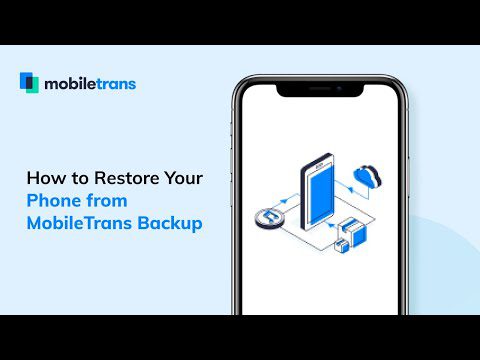
Можете преносити податке са рачунара на iOS уређаје, као и са Android на iOS уређаје, и обрнуто. Типови фајлова које можете преносити укључују музику, апликације, поруке, видео записе и још много тога.
Овај алат је веома користан када је у питању унакрсна компатибилност, јер вам омогућава да направите резервну копију података са телефона на рачунар, коју можете вратити кад год пожелите.
Wondershare MobileTrans је доступан за Windows и macOS.
AnyTrans

У потпуности управљајте са 27 различитих типова података за прављење резервних копија и пренос у било ком тренутку на своје iOS уређаје уз помоћ AnyTrans-а. Можете преносити податке са рачунара на уређај и са уређаја на уређај, тако да не губите време на компликоване процесе.
Пратите следеће кораке да пренесете податке са рачунара на iPhone:
Корак 1: Преузмите и инсталирајте софтвер на ваш рачунар.
Корак 2: Након инсталације, биће затражено да повежете уређај са рачунаром путем USB-а.
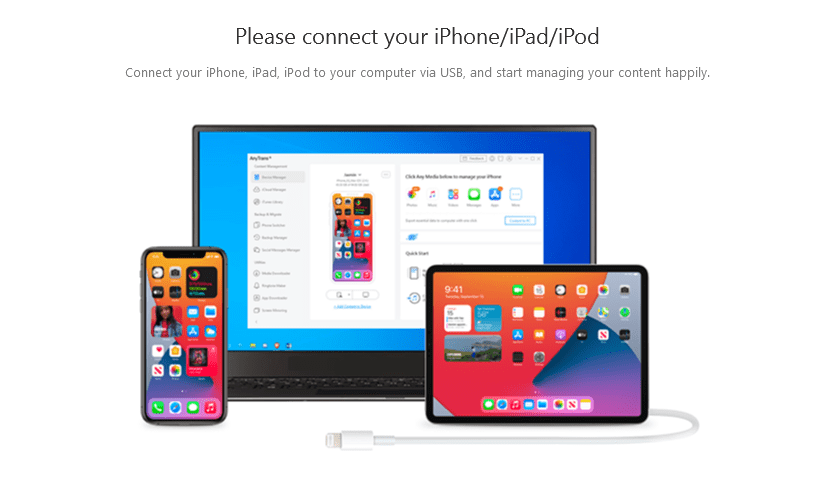
Корак 3: Сада би требало да видите сличан екран. Кликните на „Додај садржај на уређај“ испод макете iPhone-а. Након тога, можете одабрати фајлове које желите пренети.
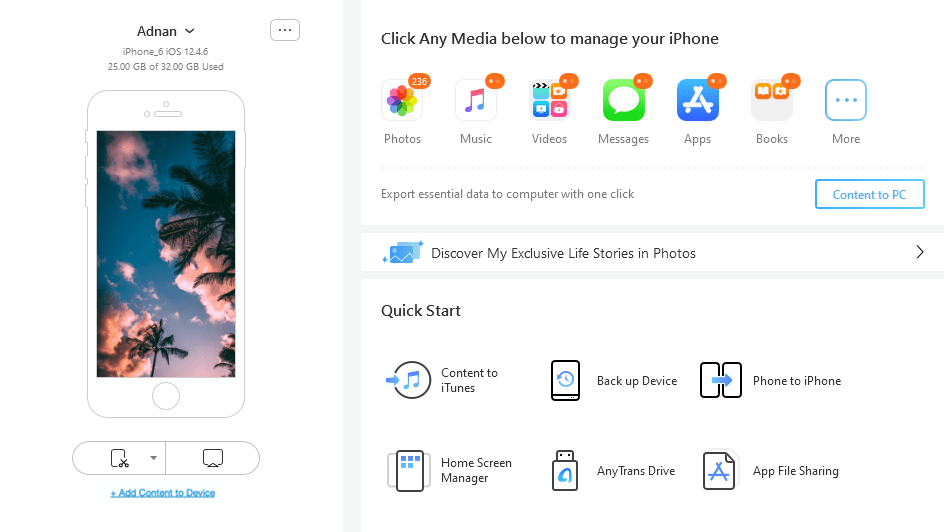
Корак 4: У овом кораку, бићете упитани где желите пренети податке. Одаберите одговарајући фолдер и кликните на „Даље“.

Корак 5: Сачекајте мало да се пренос заврши. Када се то деси, видећете поруку потврде, што значи да је све готово!
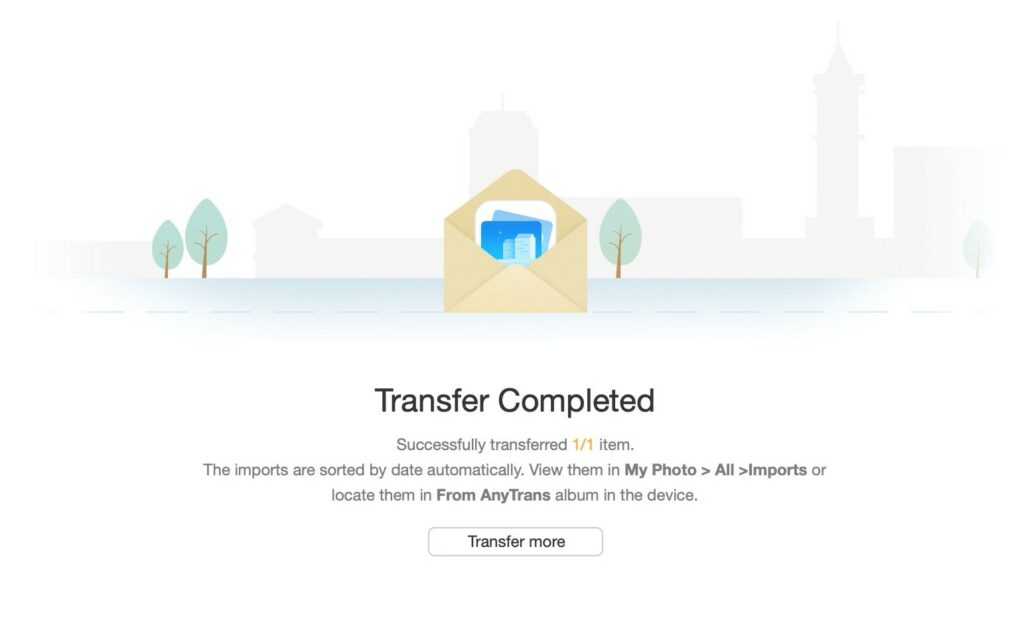
Додатно, можете одабрати да направите резервну копију свих података или само оних који су вам потребни. Постоји и опција за аутоматско бежично прављење резервних копија, што је заиста корисно.
Није вам потребно техничко знање или претходно искуство да бисте користили овај алат. Верујем да би и ваше дете могло да га користи са мало упутства. Једноставан је и лак за употребу. 😉
EaseUS MobiMover
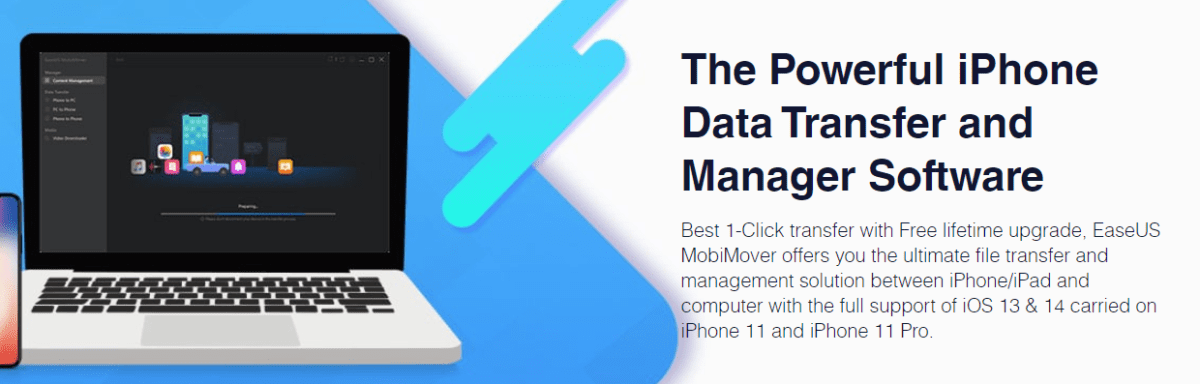
Поред подршке за пренос података између два iOS уређаја и вашег рачунара, EaseUS MobiMover је још један једноставан и интуитиван алат. Омогућава вам да преносите фотографије, музику и друге врсте података са само неколико кликова.
Процес је у основи исти као и код других алата на овој листи. Повезујете уређај, одаберете податке и кликнете на „потврди“ да бисте започели пренос. Алат долази у бесплатној и PRO верзији, коју можете испробати након што тестирате бесплатну.
Осим преноса података, постоји и опција за откључавање уређаја ако не можете да му приступите. Можете откључати Face ID, Touch ID, 4-цифрени приступни код и 6-цифрени приступни код.
iMazing
На крају, али не мање важно, iMazing вам даје потпуну контролу над вашим iOS уређајем, а управљање подацима је само један део тога.

Можете да преносите, правите резервне копије и враћате бројне типове података, укључујући:
- Поруке
- Контакти
- Safari подаци
- Мелодије звона
- PDF-ови и е-књиге
- Историја позива
- Белешке и гласовне белешке
Овај алат користи више од 10 милиона корисника широм света, и иако постоје различити разлози за толику популарност, један од њих је чињеница да је вишејезичан. Подржава 11 различитих језика, као што су немачки, италијански и руски.
Можете бесплатно почети користити iMazing, а компатибилан је и са Windows и macOS-ом.
Закључак
Горе наведени алати су неке од најбољих опција за пренос података на ваше iOS уређаје без iTunes-а. Можете бити сигурни да сви они обављају одличан посао, без обзира на цену и дужину њиховог присуства на тржишту. 🙂
Затим можете погледати неке од најбољих алата за опоравак података са iPhone-а и iPad-а.